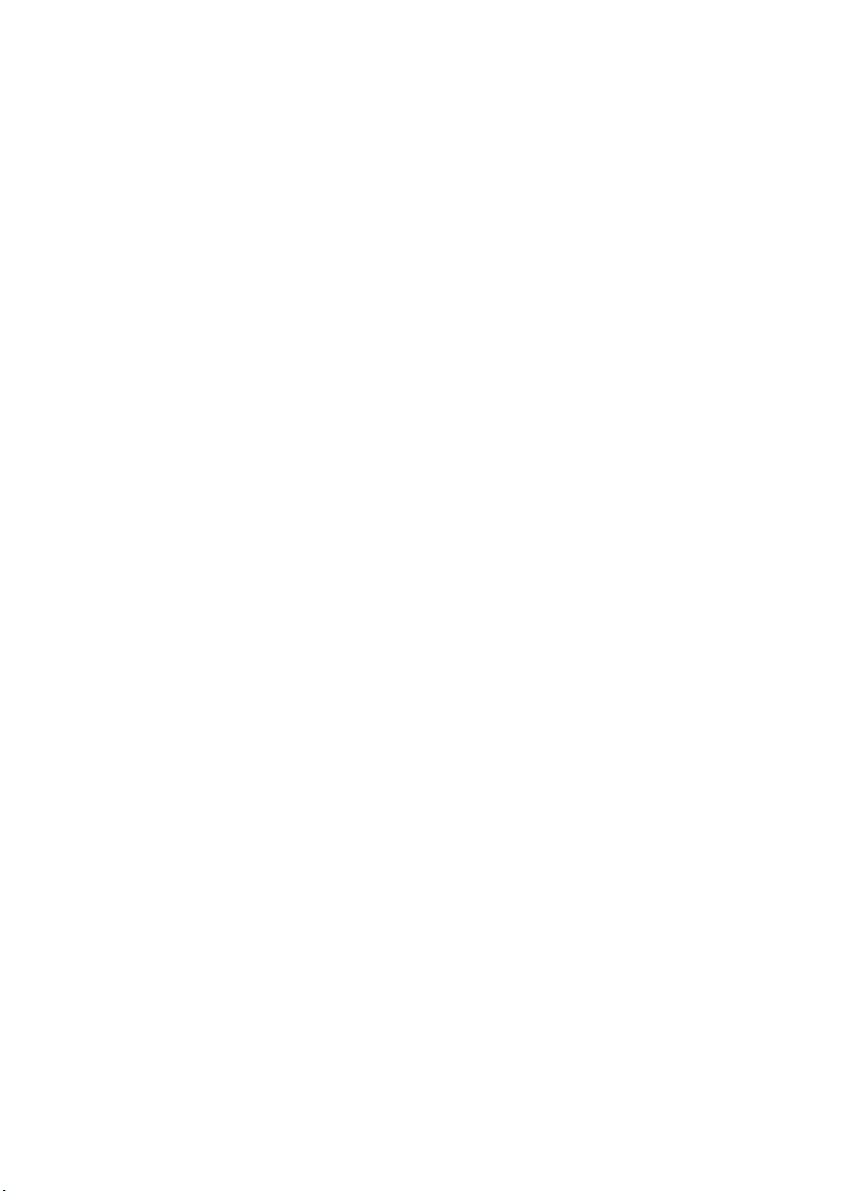
Precauzioni
Per evitare lesioni alle persone e danni alle proprietà, leggere con attenzione le seguenti
precauzioni ed osservarle per usare il prodotto. Le precauzioni sono classificate come
Pericolo, Attenzione ed Avviso in base alla loro priorità. L’azienda non sarà responsabile per le
lesioni alle persone ed i danni alle proprietà provocati dalla mancata osservazione delle
precauzioni.
Pericolo
personali o fatalità.
•
Usare solo l’adattatore CA fornito in dotazione al prodotto. L’uso di altri adattatori CA
provocherà scosse elettriche o incendi.
•
Non smontare o cercare di riparare o modificare il prodotto. C’è il pericolo di scosse
elettriche o incendi quando si usa questo prodotto nelle condizioni descritte in precedenza.
•
Se il prodotto emette fumo, odore di bruciato o rumori insoliti, spegnere immediatamente il
sistema e scollegare la spina dalla presa di corrente.
incendi quando si usa questo prodotto nelle condizioni descritte in precedenza.
•
Non collegare o scollegare la spina dalla presa di corrente con le mani bagnate. C’è il
pericolo di scosse elettriche.
•
Non mettere il prodotto vicino a riscaldatori o forni a microonde. C’è pericolo d’esplosioni o
incendi, e si possono provocare deformazioni o guasti del prodotto.
•
Se prodotti liquidi penetrano all’interno del prodotto, spegnere immediatamente il sistema,
scollegare la spina dalla presa di corrente e mettersi in contatto con il dentro assistenza.
C’è il pericolo di scosse elettriche o incendi.
•
Non usare il prodotto mentre si è alla guida. Diversamente si possono provocare incidenti.
•
Non lasciare il prodotto in un veicolo esposto al sole, soprattutto d’estate. Si possono
provocare danni al prodotto.
Attenzione
lesioni personali o danni al prodotto ed alle proprietà.
Tenere il prodotto lontano da oggetti magnetici come calamite, televisori, monitor, casse
o vivavoce. I contenuti dell’unità disco rigido del prodotto possono essere cancellati,
oppure il prodotto può essere danneggiato.
Non installare i cavi in una posizione in cui possano essere calpestati. Diversamente le
persone possono inciampare o provocare danni al prodotto.
In caso di temporali durante il caricamento della batteria, spegnere immediatamente il
sistema e scollegare la spina dalla presa di corrente. C’è il pericolo di danneggiare il
prodotto.
La mancata osservanza delle seguenti istruzioni può risultare in lesioni
C’è il pericolo di scosse elettriche o
La mancata osservanza delle seguenti istruzioni può risultare in
1
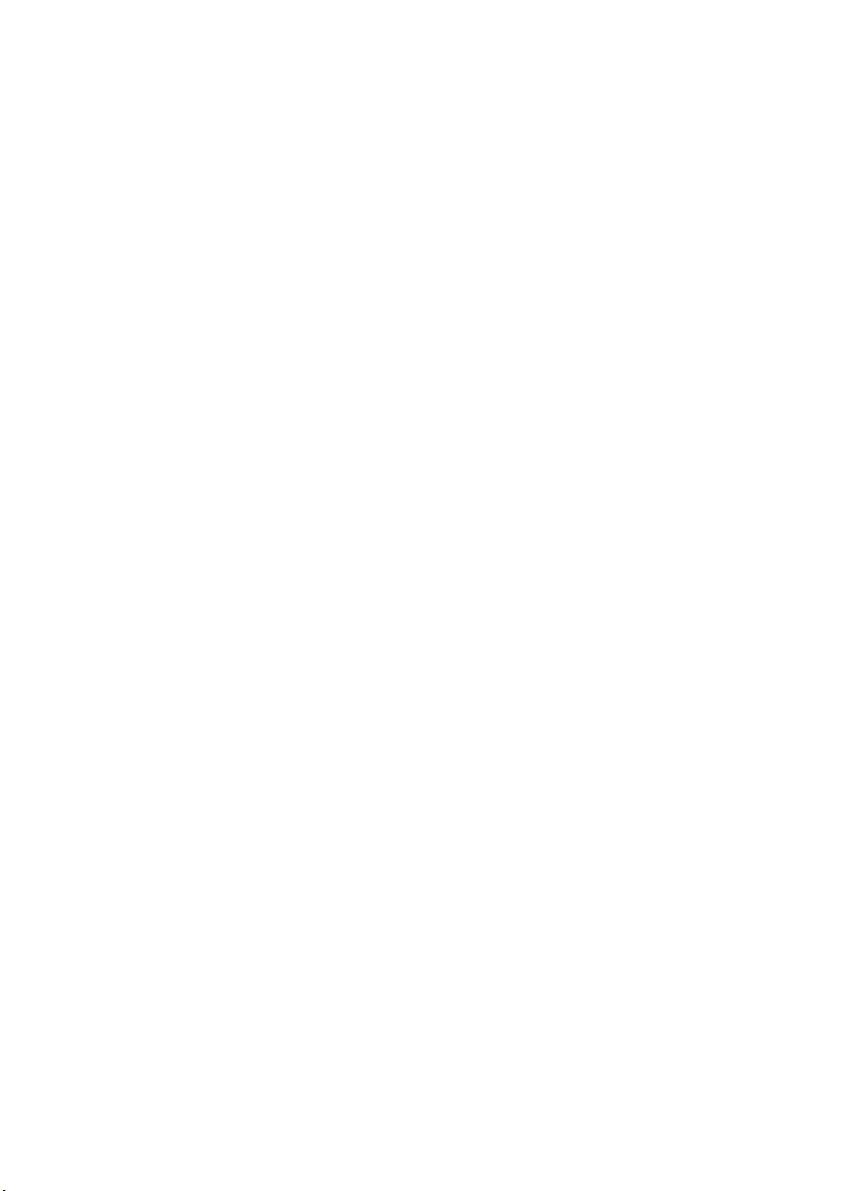
Evitare di far cadere i prodotto o di fargli subire forti impatti. Si possono provocare danni
al prodotto e perdere i dati.
Tenere il prodotto e l’adattatore CA lontano dalla portata dei bambini. C’è il pericolo di
scosse elettriche o di esposizione ad onde elettromagnetiche.
Usare solo quegli accessori (connettore per accendisigari o batteria ausiliaria)
autorizzati da PQI dopo che hanno superato test completi sulla funzionalità e la
compatibilità.
Avviso La mancata osservanza delle seguenti istruzioni può risultare in
lesioni personali o danni al prodotto ed alle proprietà.
Evitare si collocare oggetti pesanti sul lettore. Si possono provocare guasti o danni al
prodotto.
Non premere due tasti simultaneamente quando si usa il telecomando. Si possono
provocare guasti al prodotto.
2
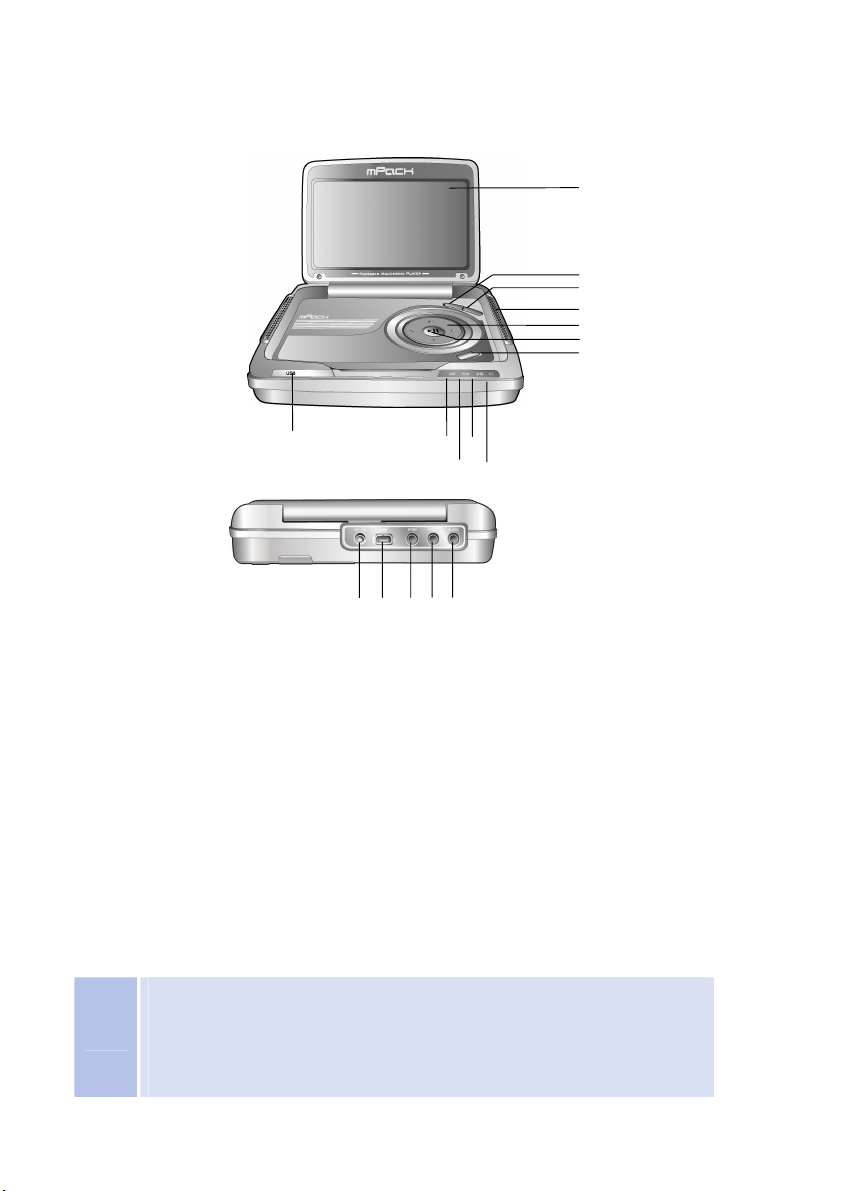
Il lettore
(13)(14)(15)(16)(17)
Veduta frontale
Porte
(1) LCD (Schermo LCD)
(2) ESC Button (Tasto ESC)
(3) MENU Button (Tasto MENU)
(4) Speaker (Casse)
(5) Navigation Button
(Tasto di navigazione)
(6) Play/Pause Button
(Tasto Esegui/Pausa)
(7) POWER Button
(Tasto d’alimentazione)
(8) USB OTG Button
(Tasto USB OTG)
(9) USB LED (LED USB )
(8)
(1)
(2)
(3)
(4)
(5)
(6)
(7)
(9) (11)
(10) (12)
(10) LED RUN (esecuzione)
(11) LED CHG (caricamento)
(12) Sensore telecomando IrDA
(13) Porta adattatore CC-5V
(14) Porta USB 2.0/OTG
(15) Porta SPDIF
(16) Porta VIDEO
(17) Porta AUDIO
Nota
Accensione / spegnimento del lettore
●
Premere il tasto POWER(d’alimentazione) per 1 o 2 secondi per spegnere il lettore.
●
Quando si preme il tasto POW ER(d’alimentazione) per accendere il lettore, il LED
esecuzione lampeggia di colore verde, diventa di colore giallo e poi lampeggia di nuovo di
colore verde. Sullo schermo LCD appare il logo mPack. Infine appare la schermata
principale, circa 15 secondi dopo avere premuto il tasto POWER(d’alimentazione).
3
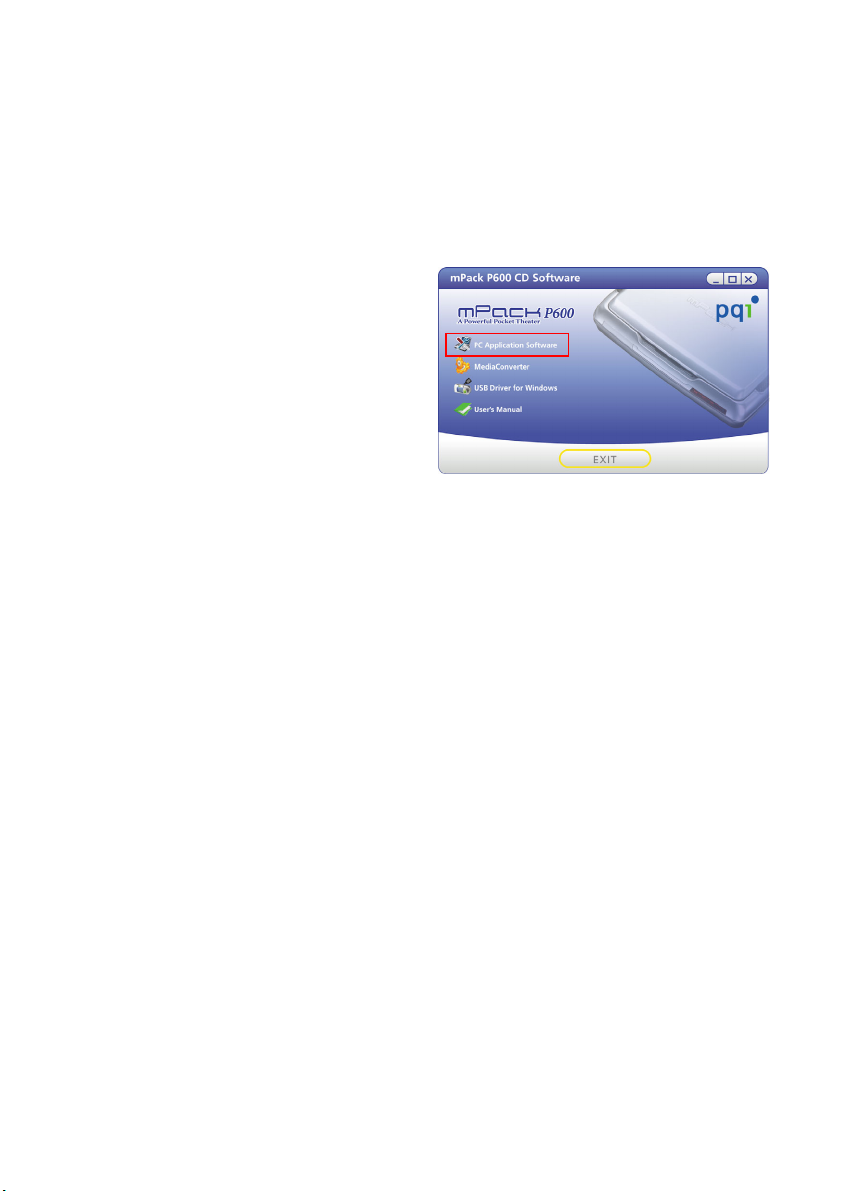
Installazione del programma PC
Per usare le funzioni di download file multimediali, rubrica, gestione audio DB ed
aggiornamento del firmware, installare il programma mPack PC dal CD d’installazione fornito
in dotazione al prodotto.
1
Inserire il CD d’installazione nell’unità
CD-ROM del PC.
▶
Appare la finestra di mPack
P600 CD Software.
▶
Se la finestra d’installazione di
mPack P600 S o f t w a r e non
appare, fare doppio clic su
“install.exe” del CD-ROM.
2
Fare clic su < PC Application Software
(Software applicativo PC)> per
installare il programma PC.
Nota
1) PC Application Software (Software applicativo PC): mette a disposizione le funzioni Address
Management (Gestione indirizzi), Audio DB Management (gestione Audio DB) e Sync
(Sincronizzazione) tra PC e mPack.
2) Media Converter (Convertitore multimediale): abilita la conversione dei formati di file non
supportati da mPack.
3) USB Driver for Windows (Driver USB per Windows): abilita Windows 98 a riconoscere mPack.
4) User’s Manual (Manuale dell’utente)
4

Collegamento di mPack al PC
1
Collegare mPack ed il PC usando il cavo
USB.
- Quando è stabilita la connessione, nell’area di
notifica di Windows appare l’icona
Il lettore mPack potrebbe non essere riconosciuto quando collegato se il sistema operativo del
computer è Windows 98. In questo caso, installare il driver dal CD d’installazione fornito in dotazione
Nota
al prodotto. Fare riferimento al Manuale dell’utente per altre informazioni dettagliate.
.
Scollegare mPack dal PC
Il lettore deve essere scollegato in modo sicuro dal PC al completamento della trasmissione dei
dati tramite cavo USB. Se il lettore è scollegato dal computer senza usare la procedura di
Rimozione sicura dell’hardware, si può verificare un errore del file di sistema sul disco rigido del
lettore.
Collegamento col cavo OTG
1
Collegare il cavo OTG alla porta USB
della fotocamera (videocamera) o lettore
scheda.
2
Collegare il cavo OTG alla porta USB di
mPack P600.
3
Premere il pulsante <USB OTG> di
mPack P600.
- Il LED USB di mPack P600 lampeggia
di colore
verde
ed i dati salvati nella
fotocamera, videocamera o lettore
scheda sono copiati nel disco rigido di
mPack.
5

●
Se mPack P600 è acceso dopo avere usato al funzione OTG, l’alimentazione è disattivata
automaticamente.
●
Usare la funzione OTG in modalità di ricerca della fotocamera o videocamera.
●
Alcune fotocamere o videocamere non supportano la funzione OTG. Fare riferimento alle
Nota
4
specifiche OTG della fotocamera o videocamera.
●
Quando si scaricano i dati usando la funzione OTG, è creata la cartella DSK00000 nella cartella
di Backup del disco rigido di mPack ed i dati scaricati sono salvati in questa cartella. Se la
cartella DSK00000 esiste già, è creata una nuova cartella con nome DSK00001, DSK00002, e
così via.
Quando il LED USB è spento, si può
scollegare il cavo OTG USB.
- Confermare che i dati sono stati
salvati nella cartella DSK00000 del di
sco rigido di mPack.
6

Download dei file dal PC a mPack
Download diretto dei file dal PC a mPack
Collegare il PC e mPack P600 usando il cavo USB. Usando Esplora risorse, scaricare
direttamente i file su mPack P600 che è riconosciuto come un disco rimovibile dal PC.
1
Collegare il PC e mPack usando il
cavo USB.
- mPack è riconosciuto come un disco
rimovibile.
2
Avviare Esplora risorse.
3
Selezionare il file da inviare a mPack
P600 e copiarlo in una cartella del disco
rigido di mPack_P600.
Consultazione dei file
Usando la funzione File Browser (Consultazione file), si possono scaricare i file dal PC al
lettore mPack per sincronizzare il PC ed il lettore mPack.
1
Selezionare le cartelle del PC e di
mPack.
-
Si può usare la funzione Copy
(Copia), Move (Sposta) e Sync
(Sincronizzazione).
2
Selezionare Copy (Copia), Move
(Sposta) o Sync (Sincronizzazione) e
poi fare clic sulla freccia.
●
Se si seleziona la sincronizzazione delle cartelle quando i file sono presenti solo sul
PC, i file sono copiati sul lettore mPack.
●
Attenzione
Se si seleziona la sincronizzazione delle cartelle quando i file sono presenti solo sul
lettore mPack, i file del lettore mPack sono eliminati.
●
Se ci sono file da eliminare, confermarne l’eliminazione prima della procedura. I file
eliminati non possono essere recuperati.
7

Schermata principale
Elemento Descrizione
Audio
Video
Photo (Foto)
Text (Testo)
Browser
Applications
(Applicazioni)
Setup
(Impostazioni)
Si possono visualizzare elenchi di file audio ed eseguire i file audio usando Audio
Player (Lettore audio).
Si possono visualizzare elenchi di file video ed eseguire i file video usando Video
Player (Lettore video).
Si possono visualizzare elenchi di file fotografici ed eseguire i file fotografici usando
Photo Viewer (Visualizzatore foto). Inoltre, si possono gestire gli album fotografici
usando la funzione Photo Album (Album fotografico).
Si possono visualizzare e leggere file di testo, come testi di brani musicali e libri
elettronici usando Text Viewer (Visualizzatore testo).
Si può consultare e gestire il disco rigido di mPack.
Mette a disposizione le funzioni Address Book (Rubrica), Calendar (Calendario),
Clock (orologio) e Calculator (Calcolatrice).
Si possono configurare le impostazioni di Audio, Video, Photo (Foto), System
(Sistema) e Power (Energia).
8

Funzioni d’esecuzione
Audio
1
Nella schermata principale, selezionare
l’icona <Audio> usando la freccia
Sinistra/Destra del tasto di navigazione
e premere il tasto
- Appare il menu secondario Audio.
2
Selezionare BROWSING (Consultazione)
PLAY LIST (Elenco d’esecuzione), ALL
AUDIO (Audio), GENRE (Genere),
ARTIST (Artista), ARTIST&ALBUM
(Artista e Album) o ALBUM (Album) e
premere il tasto
3
Selezionare un file audio da eseguire e
premere il tasto
- Il file audio selezionato è eseguito
con Audio Player (Lettore audio).
- Quando si seleziona PLAY LIST
(Elenco d’esecuzione), ALL AUDIO
(Audio), GENRE (Genere), ARTIST
(Artista), ARTIST&ALBUM (Artista e
Album) o ALBUM (Album), premere il
tasto MENU per eseguire.
▶||
▶||
▶||
.
.
.
9

Di seguito sono elencate le funzioni del tasto di navigazione di Audio Player (Lettore audio).
Elemento Descrizione
▲
▼
◀
▶
▶||
MENU Breve Apre il menu a comparsa.
ESC
Volume su.
Volume giù.
Breve Esegue il file precedente.
Lungo Indietro con controllo velocità.
Breve Esegue il file successivo.
Lungo
Breve
Lungo
Breve Fa uscire da Audio Player (Lettore audio).
Lungo Disattiva il sonoro.
con controllo velocità.
Avanti
Esegue un file audio o mette in pausa l’esecuzione.
Fa uscire da Audio Player (Lettore audio).
10

Video
1
Nella schermata principale, selezionare
l’icona <Video> usando la freccia
Sinistra/Destra del tasto di navigazione
e premere il tasto
- Sono elencate tutte le cartelle ed i
file della cartella Video.
2
Selezionare un file video da eseguire e
premere il tasto
- Il file video selezionato è eseguito
con Video Player (Lettore video).
Di seguito sono elencate le funzioni del tasto di navigazione di Video Player (Lettore video).
Elemento Descrizione
▲
▼
◀
▶
▶||
MENU Breve Apre il menu a comparsa.
ESC
Breve Esegue il file precedente.
Lungo Indietro con controllo velocità.
Breve Esegue il file successivo.
Lungo
Breve
Lungo
Breve Fa uscire da Video Player (Lettore video).
Lungo Disattiva il sonoro.
▶||
.
▶
||.
Volume su.
Volume giù.
Avanti con controllo velocità.
Esegue un file video o mette in pausa l'esecuzione.
Fa uscire da Video Player (Lettore video).
11

Photo (Foto)
1
Nella schermata principale, selezionare
l’icona <Photo(Foto)> usando la
freccia Sinistra/Destra del tasto di
navigazione e premere il tasto
- Sono elencate tutte le cartelle ed i file
della cartella Photo (Foto).
- L’apparenza dell’elenco è
determinata dall’impostazione
Thumbnail (Miniature) / FileList
(Elenco file) di Photo Setup
(Impostazione Foto).
2
Selezionare una foto e premere il tasto
▶||
.
- La foto è visualizzata con Photo
Viewer (Visualizzatore foto).
Di seguito sono elencate le funzioni del tasto di navigazione di Photo Viewer (Visualizzatore foto).
▶||
.
Elemento Descrizione
▲
▼
◀
▶
▶||
MENU
Breve
Lungo
Breve
Lungo
ESC
Ruota la foto in senso orario.
Ruota la foto in senso antiorario.
Visualizza il file precedente.
Visualizza il file successivo.
Ingrandisce la foto.
Riduce la foto.
Apre il menu a comparsa.
Impos ta BGM On (Attivo) / Off (Disattivo), regola il volume o
seleziona un BGM.
Fa uscire da Photo Viewer (Visualizzatore foto). /Fa uscire da
Zoom viewer (Visualizzatore zoom).
12

Text (Testo)
1
Nella schermata principale, selezionare
l’icona <Text(Testo)> usando la
freccia Sinistra/Destra del tasto di
navigazione e premere il tasto
- Appare l’elenco dei file di testo.
▶||
.
2
Selezionare un file di testo dall’elenco
e premere il tasto
- Il file è visualizzato con Text Viewer
(Visualizzatore testo).
Di seguito sono elencate le funzioni del tasto di navigazione di Text Viewer (Visualizzatore testo).
▶||
.
Elemento Descrizione
▲
▼
◀
▶
▶||
MENU
Breve
Lungo
Breve
Lungo
ESC Fa uscire da Text Viewer (Visualizzatore testo).
Sposta il cursore in su di una riga.
Sposta il cursore in giù di una riga.
Sposta il cursore in su di una pagina.
Sposta il cursore in giù di una pagina.
Fa passare alla modalità Seek (Cerca)
Fa uscire da Text Viewer (Visualizzatore testo).
Visualizza il menu a comparsa
Imposta BGM On (Attivo) / Off (Disattivo), regola il volume o seleziona
un BGM.
13
